Kako konfigurirati in utripati usmerjevalnik Zyxel Keenetic Ultra II

- 831
- 256
- Omar Watsica
Keenetični usmerjevalnik Ultra II je Zyxel razvil za zanesljivo povezavo opreme v hiši s televizijo in internetom. Naprava je uglašena za delo s podjetji ponudnikov, ki uporabljajo različne vrste povezav. Če želite vstopiti v omrežje, samo uporabite vgrajeni -VPN strežnik (ni vam treba biti doma). Naprava ima številne prednosti in v tem pregledu jih bomo obravnavali bolj podrobne.

Uporabniki so zadovoljni s svojo izbiro
Posebnosti:
- Upravljanje in konfiguracija se izvajata s posebnimi aplikacijami. Prihranite čas z uporabo pripomočka za Android ali iOS. Popolno upravljanje omrežja zagotavlja program moj.Keenetic.
- IPSEC VPN vam bo pomagal kombinirati omrežja ali se povezati s pisarniškim omrežjem.
- NDMS 2 OS in nadzorovano stikalo vam omogočajo, da se naenkrat povežete z več ponudniki. Ta odločitev bo zagotovila stalen internet brez nepredvidenih vrzeli. Usmerjevalnik se samodejno preklopi na normalno delujoč kanal. Glavna stvar je omogočiti preverjanje dostopa in postaviti prednostne naloge.
- Intelliqos Technology pravilno distribuira hitrost med vsemi napravami. IPTV ali video lahko gledate v spletnem načinu brez prekinitev (sistem ne bo omogočil, da bodo hudourniki in druge aplikacije zasedli celoten kanal).
- Dve -pasovni dostopni točki. Zahvaljujoč signalnim ojačevalnikom in Keenetic Ultra II antenam uporabnik dobi visoko komunikacijo z veliko hitrostjo.
- USB vrata za tiskalnike, pogone in modele. Največja hitrost naprav, povezanih s tem vmesnikom, je 50 Mbps. Prisotnost dveh takšnih pristanišč je zanimiva značilnost novih naprav iz Zyxel. Od proizvajalca to ne bo zahtevalo posebnih stroškov znotraj naprave (vsa vrata so povezana z gostiteljem, vgrajenim v SOC), toda za uporabnika je ta umestitev zelo priročna.
- VPN strežnik vam omogoča, da greste v omrežje z mobilnega telefona, kjer koli že ste.
- Filtriranje z uporabo Yandexa.DNS vam bo pomagal zaščititi pred obiskom škodljivih virov.
- Skydns. Možnost deluje prek posebne storitve, starši s pomočjo lahko pazijo na to, kako se mlajši člani družine obnašajo v omrežju. Dovolj je, da izberete kategorije, ki so na voljo za ogled, in uporabite filtriranje.
Specifikacije:
- RAM 256 MB;
- 8 Ethernet vrata;
- Wifi;
- Povezava 4G/3G;
- DLNA strežnik;
- 0 ... 40 stopinj Celzija;
- Program prenosa za delo s hudournikom;
- Teža 310 gramov.
Komplet vključuje navodila, patch-Cord, napajalni adapter (baterije z zmogljivostjo 15-20 mAh lahko napolnite z 1,5-2 a) in same naprave Zyxel Keenetic Ultra II.
Povezava
Na prvi stopnji je pomembno pravilno povezati napravo z računalnikom. Če želite to narediti, priključite kartico omrežja popravkov "stroj" in usmerjevalnik. Kabel ponudnika mora biti priključen na WAN-Port naprave. Po tem lahko usmerjevalnik povežete z omrežjem in vklopite napajanje.
Hitre nastavitve
Vse nastavitve so narejene v priročnem spletnem vmesniku. V to ni težko priti: Vnesite ”192.168.1.1 "V brskalniku izpolnite standardna polja prijave/gesla (prijava - Admin; Pass - 1234).
Po tem vas bo sistem povabil na glavnega nastavitve. Priporočamo, da kliknete "Hitre nastavitve", da se ukvarjate z osnovnimi možnostmi.
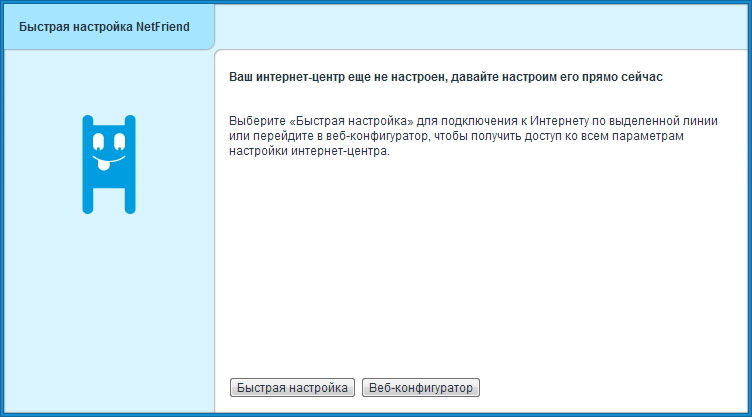
V načinu Quick Settings morate vnesti naslov MAC (če je to zagotovljeno s pogodbo o ponudniku), vrsto naslova IP.
Ko boste razvrstili naslove, boste padli v parametre pooblastila. Naslednje nastavitve so odvisne od določenega ponudnika interneta.
Če podjetje uporablja L2TP, PPTP, PPPOE Connection (House.ru, večina vej Rostelecom, MTS, Beeline, TTK), priporočamo, da nastavite naslednje parametre:
- V polju "Nimam gesla", da odstranite kljuko;
- Vnesite prijavo/prehod za Zyxel Keenetic Ultra II;
- Pritisnite tipko "Naprej".
Nekateri ponudniki (Rostelecom Udmurtia, TTK-Iral) uporabljajo dinamični naslov. Zanje postavite zastavo v polje "Nimam gesla" in pojdite na naslednjo točko.
Hitra uglaševanje je zaključeno s tem, zdaj lahko nadaljujete z ročno nastavitev skozi vmesnik.
Ne pozabite spremeniti informacij za avtorizacijo v vmesniku (sam sistem bo ponudil spremembo standardne prijave/prehoda). Zdaj lahko nastavite parametre za delo.
Internetna nastavitev
Ne glede na ponudnika je začetni vrstni red akcije videti tako:
- Pojdite na razdelek »Seznam« interneta.
- Širokopasovna povezava.
- Nastavite WAN -Port. Če želite to narediti, je pomembno, da zastavo nastavite nasproti polja "Uporabite konektor".
- Zastavico postavite v polje "Vklopite vmesnik".
- Na nasprotno "Pridobite naslov z DHCP" odstranite preverjanje.
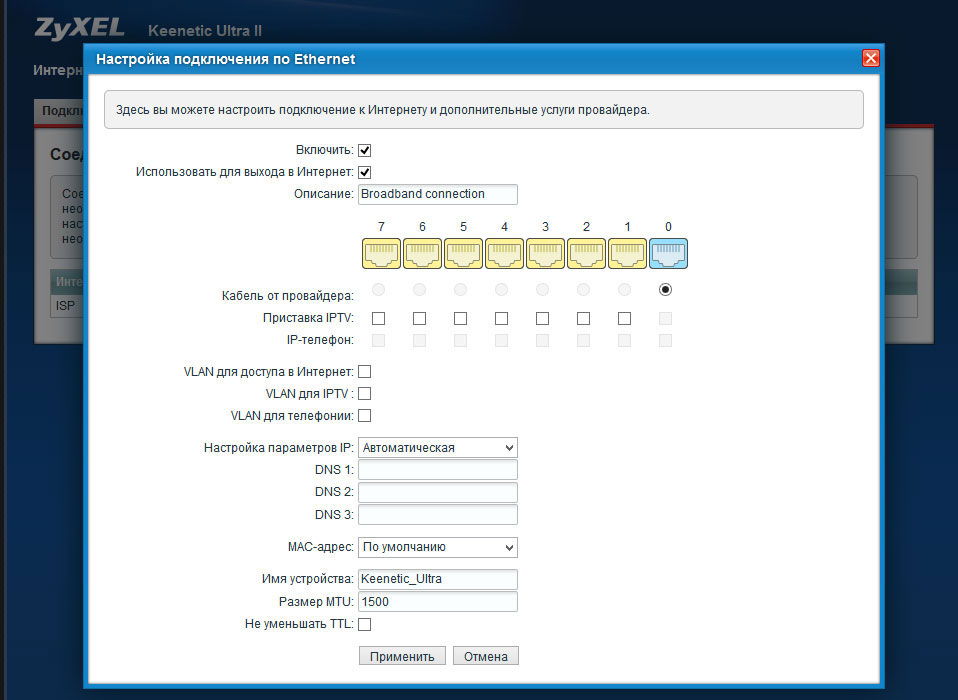
Zdaj v odstavku ustvarimo povezavo "Pooblastilo".
Povezava za prrro:
- "Opis" - Pridobite ime;
- vrsta protokola - prroe;
- naslov strežnika - privzeto;
- "Povežite se" - ISP;
- Geslo/prijava - izda ponudnika.
Povezava je ustvarjena!
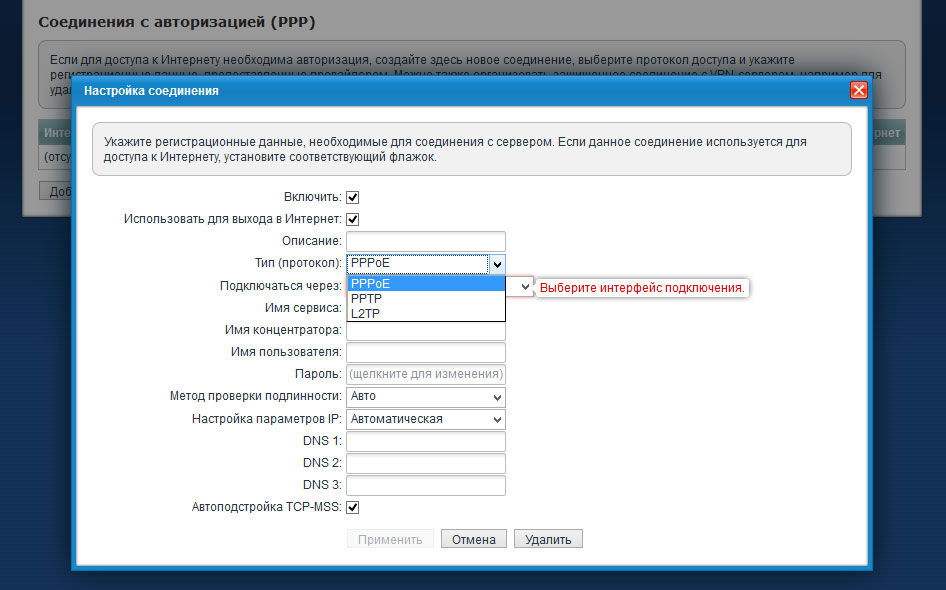
Povezava za L2TP (beelina):
- L2TP protokol;
- "Encabise" - postavite zastavo;
- "Opis" - poimenujte povezavo;
- Prijava/geslo (poglejte v pogodbo, ki jo je izdal ponudnik);
- tp.Internet.Beelina.ru (strežnik);
- "Poveži se" - ISP.
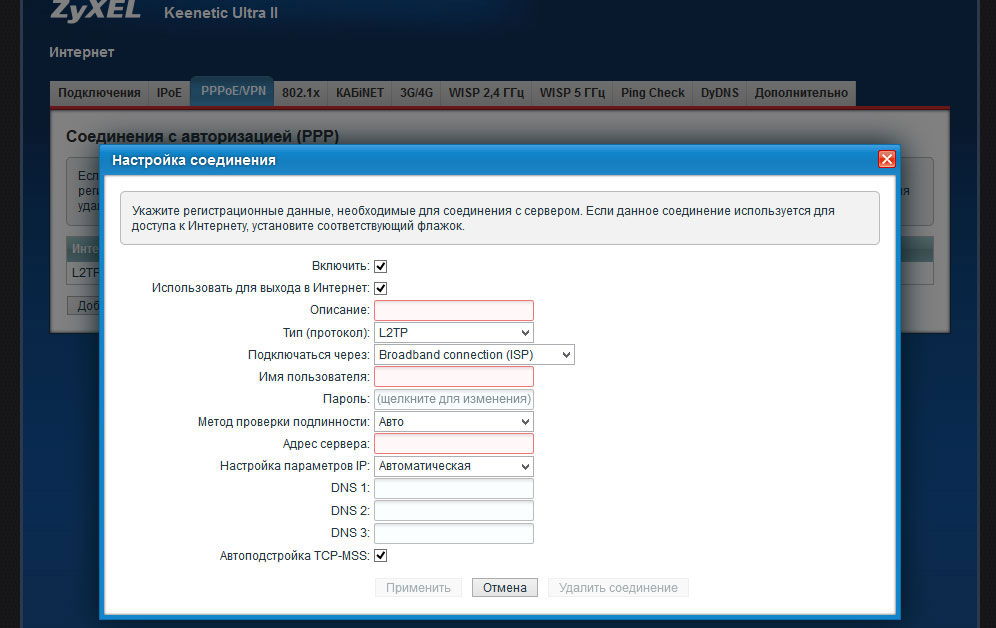
Nastavitve strežnika DHCP in LAN
Vklopite "domače omrežje" v vmesniku. Tu boste videli nekaj podmeni. Naslov naprave na spletu lahko spremenite na IP ADRIS. Če želite vklopiti strežnik DHCP, postavite zastavo v nasprotni položaj "izkazalo se je". Naslovi od 1 do 32 so nastavljeni statično, preostali strežnik bodo dodeljeni v samodejnem načinu. Naslov naslovov z potrebo lahko spremenite. Poleg tega uporabnik dobi priložnost, da namesti svoje naslove DNS.
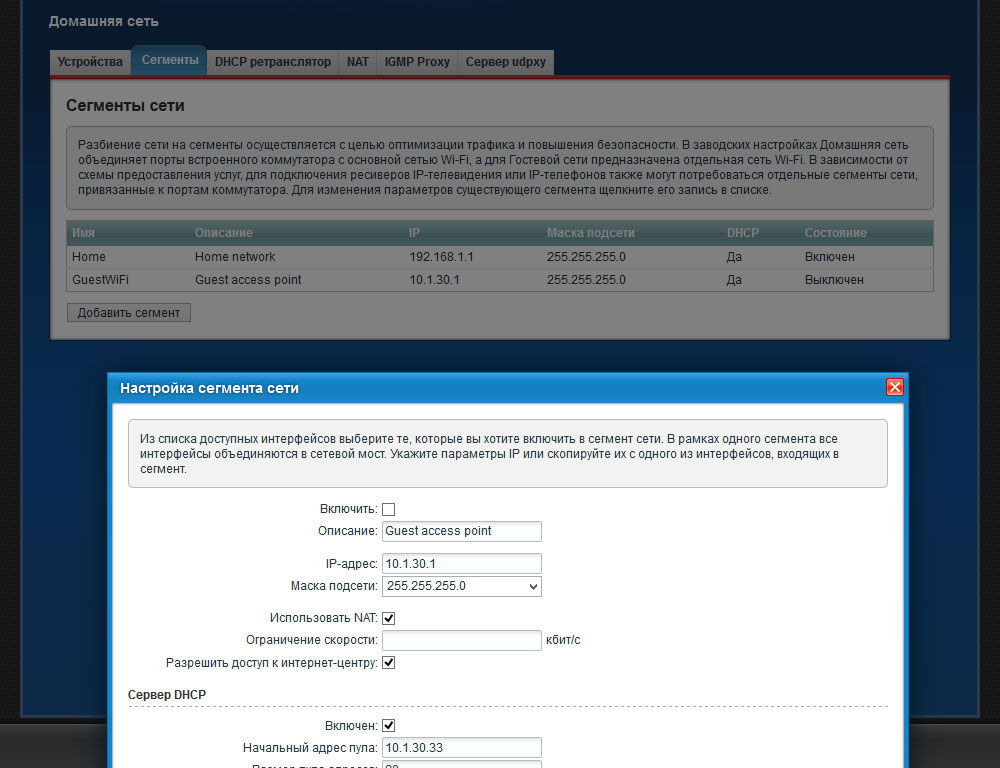
Nastavitev Wi-Fi
Pojdite na razdelek »Operativni režim« v razdelku "Wi-Fi". Nato izberite način "Dostopna točka" in na ta način napolnite polja:
- Priporočena zaščita WPA/WPA2 - najvišja raven;
- Omrežni ključ - izmislite geslo;
- Ime (SSID) - Vnesite ime za novo omrežje Zyxel Keenetic Ultra II;
- Osnovna zaščita - ne spreminjajte.
Tako da dostopna točka začne delovati, kliknite »Uporabi«.
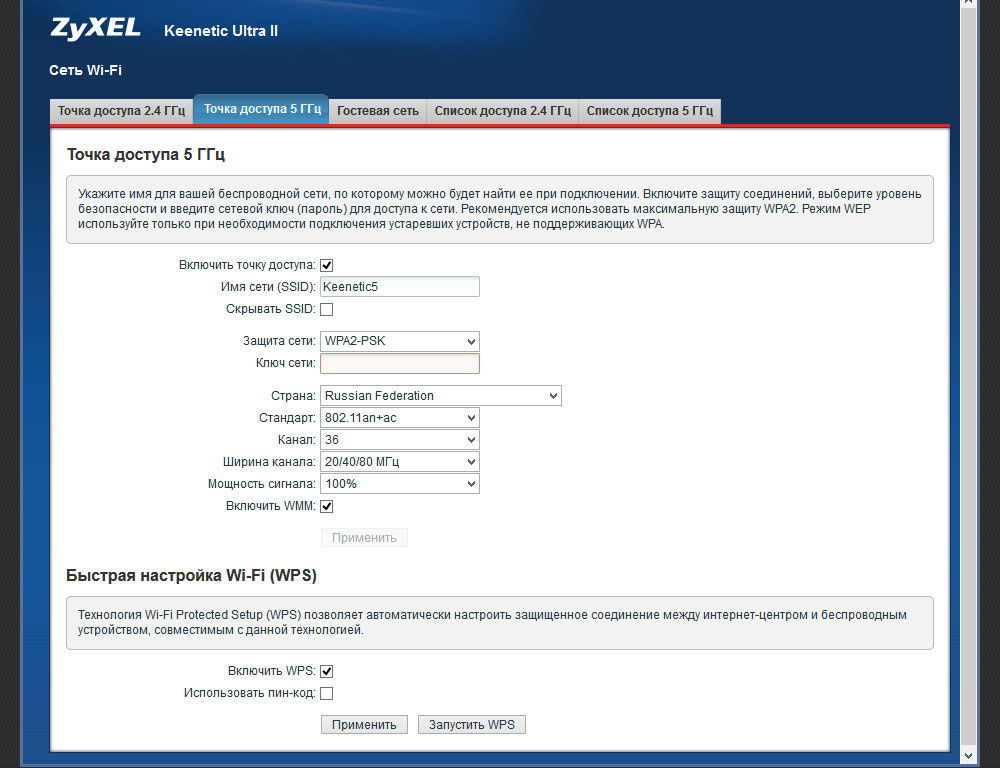
Če želite izboljšati brezžično komunikacijo med usmerjevalnikom in omrežnimi napravami, ki so povezane z njim, priporočamo, da izvedete naslednja dejanja:
- Za več prevleke prestavite usmerjevalnik v sredino brezžičnega omrežja;
- Posodobite vdelano programsko opremo;
- Napravo namestite stran od neposrednih žarkov sonca in ovir iz kovine;
- Odprite hladilnik usmerjevalnika;
- Poskusite odložiti usmerjevalnik stran od močnih motorjev, hladilnikov, brezžičnih telefonov, fluorescentnih svetilk.
Vdelana programska oprema
Pregled te naprave bi bil nepopoln brez informacij o metodah trditve usmerjevalnika. Torej bo sistem usmerjevalnika med začetno povezavo preveril komponente za ustreznost. Če obstajajo posodobitve, bo v vmesniku sporočilo o možnosti prenosa, nato pa pritisnite ustrezno tipko. Tako bo naprava nalagala posodobitve sam. Stanje postopka bo prikazano v ločenem oknu.
Vdelana programska oprema usmerjevalnika traja nekaj časa, v tem obdobju ni mogoče ponovno naložiti naprave, prav tako ne bi smeli izklopiti računalnika. To lahko za vedno onemogoči usmerjevalnik!
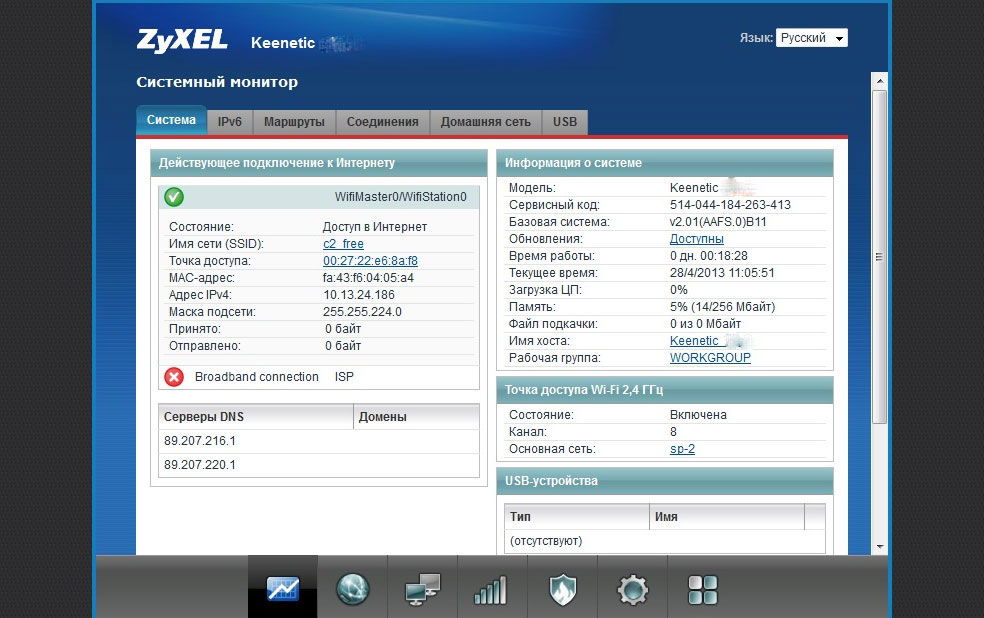
Če je postopek uspešno minil, se bo usmerjevalnik znova zagnal in se povezal z omrežjem.
Posodobitev je tudi enostavno namestiti tudi ročno: Arhiv prenesite z vdelano programsko opremo iz vira proizvajalca, ga razpakirajte v ločeno mapo in vnesite pot do mape v vmesnik.
Rezultati
Keenetic Ultra II usmerjevalnik ima bogato funkcionalnost in premišljen vmesnik. Napravo odlikuje dobra hitrost prenosa. Ni težko konfigurirati tako, da se seznanimo s tem pregledom.

